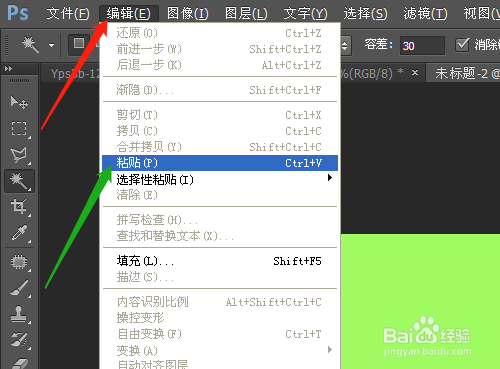1、打开桌面上的Photoshop CS6设计软件。
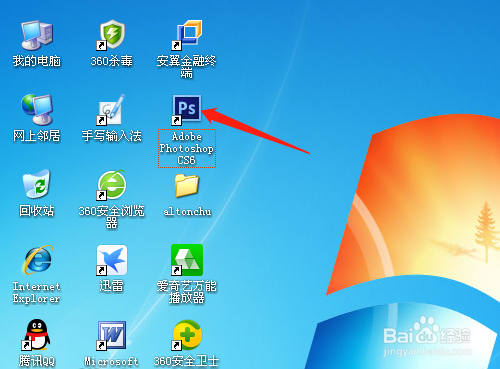
2、按快捷键Ctrl+O调出打开对话框,打开图片。
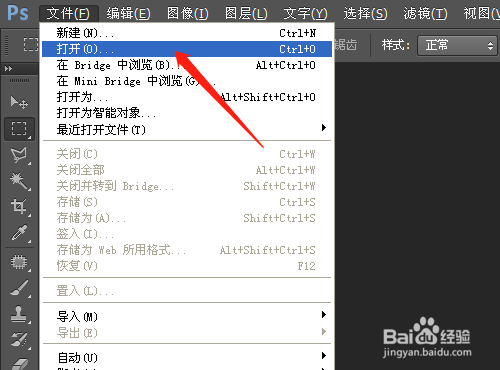

3、单击工具箱中魔棒工具,容差根据图像设置大小。单击单一颜色灰白色部分。
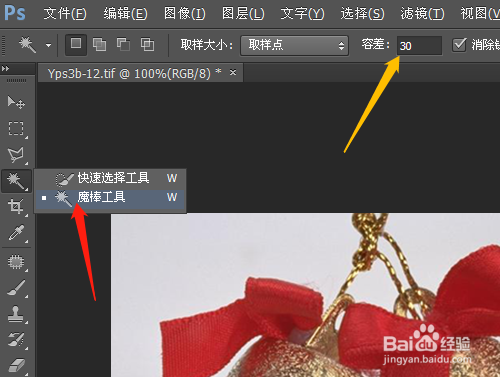

4、右击鼠标选选择反向。


5、单击编辑菜单→拷贝。
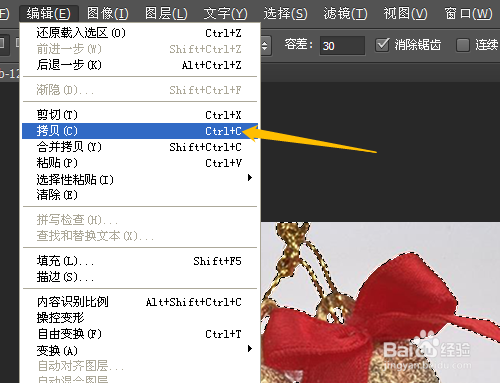
6、单击文件菜单→新建,对话框中单击确定。
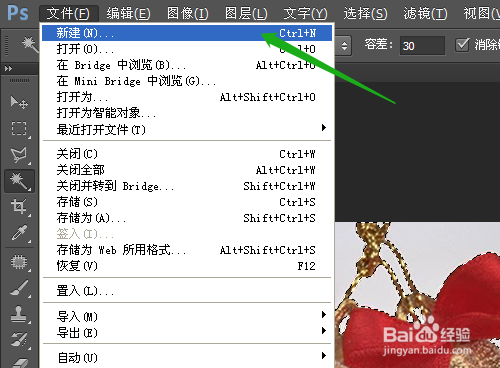
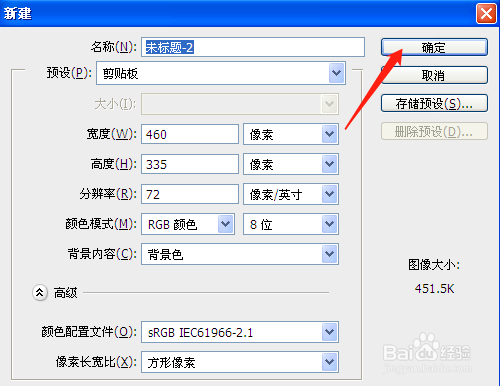
7、单击编辑菜单→粘贴。
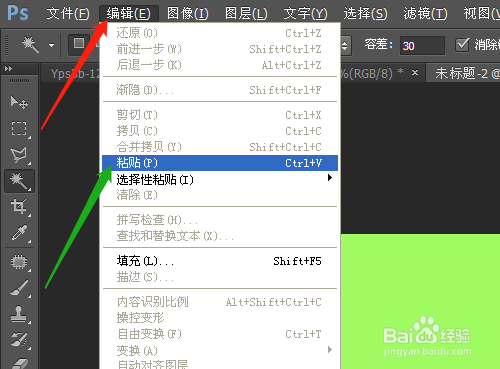

时间:2024-10-27 01:44:53
1、打开桌面上的Photoshop CS6设计软件。
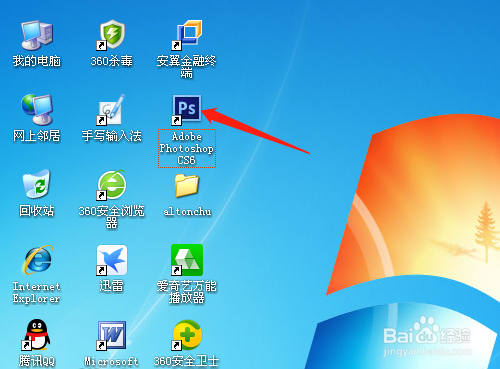
2、按快捷键Ctrl+O调出打开对话框,打开图片。
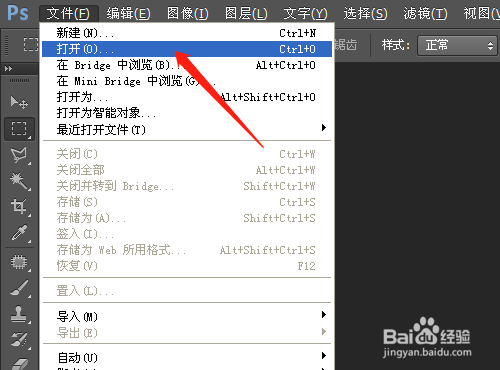

3、单击工具箱中魔棒工具,容差根据图像设置大小。单击单一颜色灰白色部分。
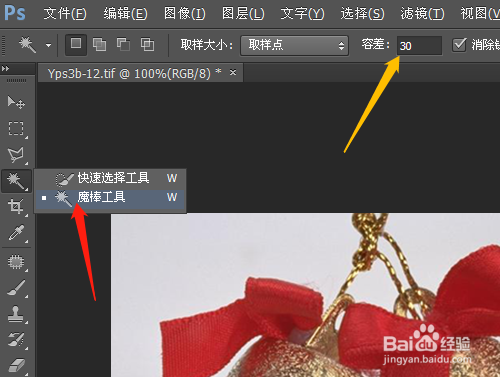

4、右击鼠标选选择反向。


5、单击编辑菜单→拷贝。
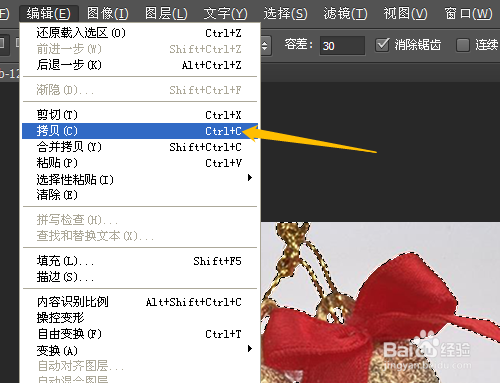
6、单击文件菜单→新建,对话框中单击确定。
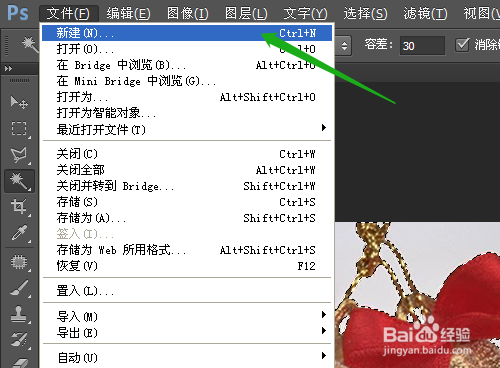
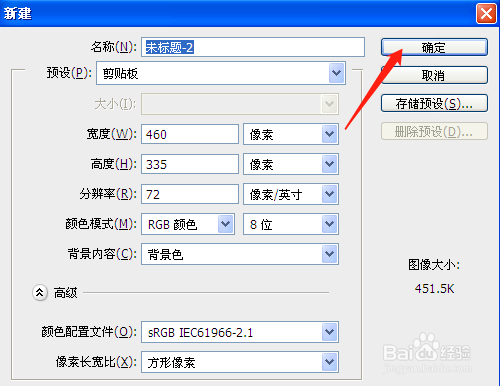
7、单击编辑菜单→粘贴。